So verwenden Sie den Google Vids AI-Video Generator in Google Workspace
Veröffentlicht: 2025-01-03KI (Künstliche Intelligenz) bestimmt langsam alles, was wir tun, insbesondere unsere Online-Arbeit. Von der Unterstützung bei der Erstellung aussagekräftiger Sätze für unsere Artikel über die Erstellung eines Songs bis hin zur Erstellung von Kinovideos kann KI alles tun. Natürlich ist das Ergebnis zu diesem Zeitpunkt möglicherweise nicht optimal, aber es wird mit der Weiterentwicklung der KI besser. Der Technologieriese Google hat ein KI-Tool zur Videogenerierung namens Google Vids in Google Workspace veröffentlicht, mit dem Benutzer Videos mithilfe von Texteingabeaufforderungen in Gemini generieren können. Mit Google Vids können Sie mit nur einer einfachen Texteingabe Marketingmaterialien, Verkaufsgespräche oder andere überzeugende Präsentationen erstellen.
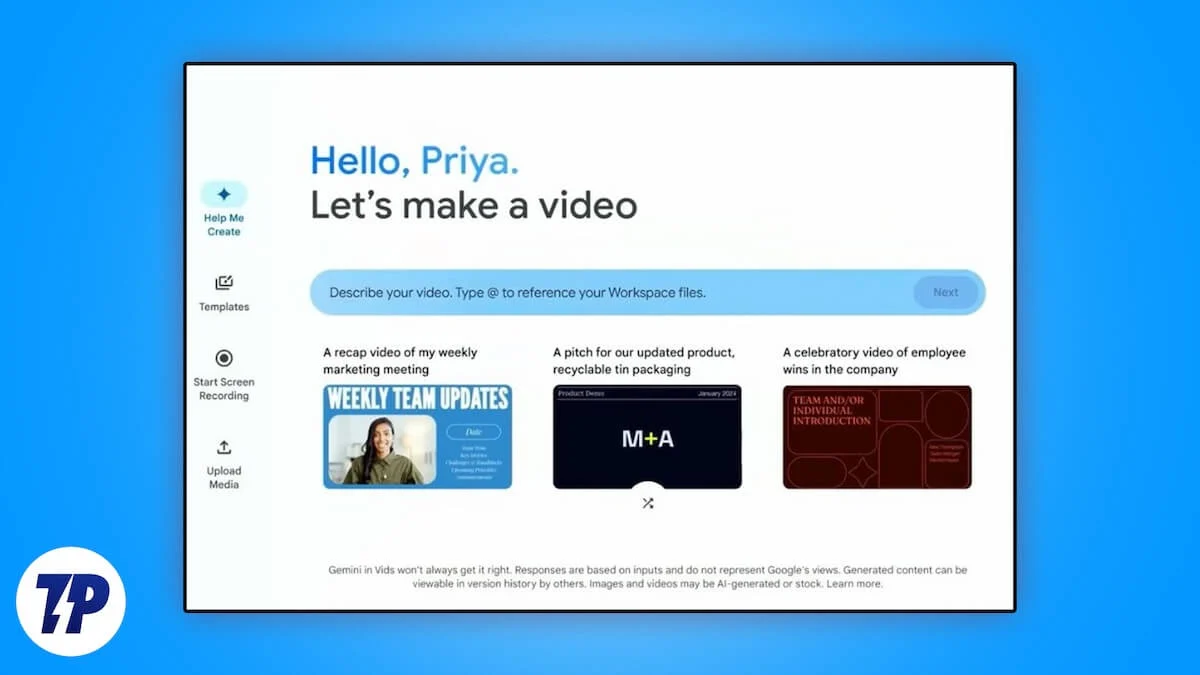
Nicht alles wird KI-generiert sein, da Sie auch die Möglichkeit haben, Ihre Medien hochzuladen, einen Voice-Over zu machen oder Stock-Inhalte aus der Google-Bibliothek zu verwenden, um Ihr Video ansprechend zu gestalten und ihm eine persönliche Note zu verleihen. In diesem Leitfaden teilen wir Ihnen alle Details mit, die Sie über dieses neue KI-Videogenerierungstool für Workspace-Benutzer namens Google Vids wissen müssen. Wenn das gesagt ist, lasst uns gleich loslegen.
Inhaltsverzeichnis
Was sind die Funktionen von Google Vids?
Google Vids ist ein KI-Tool, das Google Gemini nutzt, um Benutzern beim Erstellen, Schreiben, Produzieren, Bearbeiten und Zusammenarbeiten von Videos zu helfen, da es in alle anderen Workspace-Tools wie Google Docs, Slides oder Sheets integriert ist. Es gibt verschiedene Optionen, mit denen Benutzer Videos mit Google Vids erstellen können. Sie können beispielsweise die Option „Hilf mir beim Erstellen“ von Gemini nutzen, um mithilfe einer Eingabeaufforderung ein Video zu erstellen, oder eine der 50 verfügbaren Vorlagen verwenden. Sie haben auch die Möglichkeit, Ihre Medien und Inhalte von Google Drive hochzuladen und ein Video, Audio oder einen Bildschirm aufzunehmen oder eine Kombination zu verwenden, um Videos mit Google Vids zu erstellen.
Google Vids ist für die unten aufgeführten Kontoinhaber verfügbar.
- Arbeitskonto:
- Business-Standard
- Business Plus
- Wesentliches
- Unternehmensgrundlagen
- Enterprise Essentials Plus
- Unternehmensstandard
- Enterprise Plus
- Gemini-Unternehmen
- Zwillingsgeschäft
- Google Workspace Labs
- Schulkonto:
- Google Workspace for Education Plus
- Zwillingserziehung
- Gemini Education Premium
- Persönliches Konto:
- Google Workspace Labs
Das Erstellen von Videos mit Google Vids soll so einfach sein wie das Zusammenstellen von Folien. Mit einer Vielzahl professionell klingender KI-Voiceovers, Vorlagen und Inhalte können Sie Ihre Videos ansprechend gestalten. Rollende oder mitlesende Teleprompter ermöglichen es Ihnen, selbstbewusst zu sagen, was Sie sagen möchten, und Ihrem Publikum jeden Aspekt Ihres Produkts im Detail zu erläutern. Abgesehen von einigen KI-Funktionen ist Google Vids in den Landessprachen der Nutzer verfügbar.
Einschränkungen von Google Vids
Hier sind einige der Einschränkungen von Google Vids, die Sie beachten sollten:
- Es ist wichtig zu beachten, dass einige KI-Funktionen, wie „Hilf mir beim Erstellen“, der Mitlese-Teleprompter und KI-Voiceover, derzeit nur auf Englisch verfügbar sind.
- Einige der oben genannten Konten haben für einen begrenzten Zeitraum Zugriff auf generative KI-Funktionen.
- Mit Google Vids erstellte Videos haben eine maximale Dauer von 10 Minuten, was in den meisten Fällen mehr als ausreichend sein sollte, es sei denn, Sie möchten einen Film erstellen.
- Google Vids unterstützt aktuelle Versionen von Google Chrome, Firefox und Microsoft Edge; Sie können Google Vids im Safari-Browser nicht bearbeiten oder kommentieren.
- Google Vids unterstützt derzeit nicht die Erstellung vertikaler Videos.
- Die Erstellung von Videos wird derzeit nur auf Desktops unterstützt.
Wie verwende ich Google Vids, um ein Video zu erstellen?
Wenn Sie auf Google Vids zugreifen, haben Sie vier Möglichkeiten:
- Helfen Sie mir beim Schreiben : Sie können Gemini AI verwenden, um Textaufforderungen einzugeben und ein Video zu erstellen.
- Vorlagen : Erstellen Sie Ihr Video basierend auf einer von Google Vids angebotenen Vorlage.
- Aufnahme : Sie können Ihre eigene Videoaufnahme, Bildschirmaufnahme oder Audioaufnahme verwenden, um sie über ein Video zu verwenden.
- Hochladen : Sie können ein Video erstellen, indem Sie Ihren Audiokommentar oder eine vollständige Videoaufzeichnung hochladen.
Schauen wir uns die einzelnen Optionen einzeln an.

1. Erstellen Sie ein Video mit „Help me create“ von Gemini AI
- Besuchen Sie die Google Vids -Website in Ihrem Browser.
- Wählen Sie in der linken Leiste „ Hilf mir beim Schreiben “, falls die Option noch nicht ausgewählt wurde.
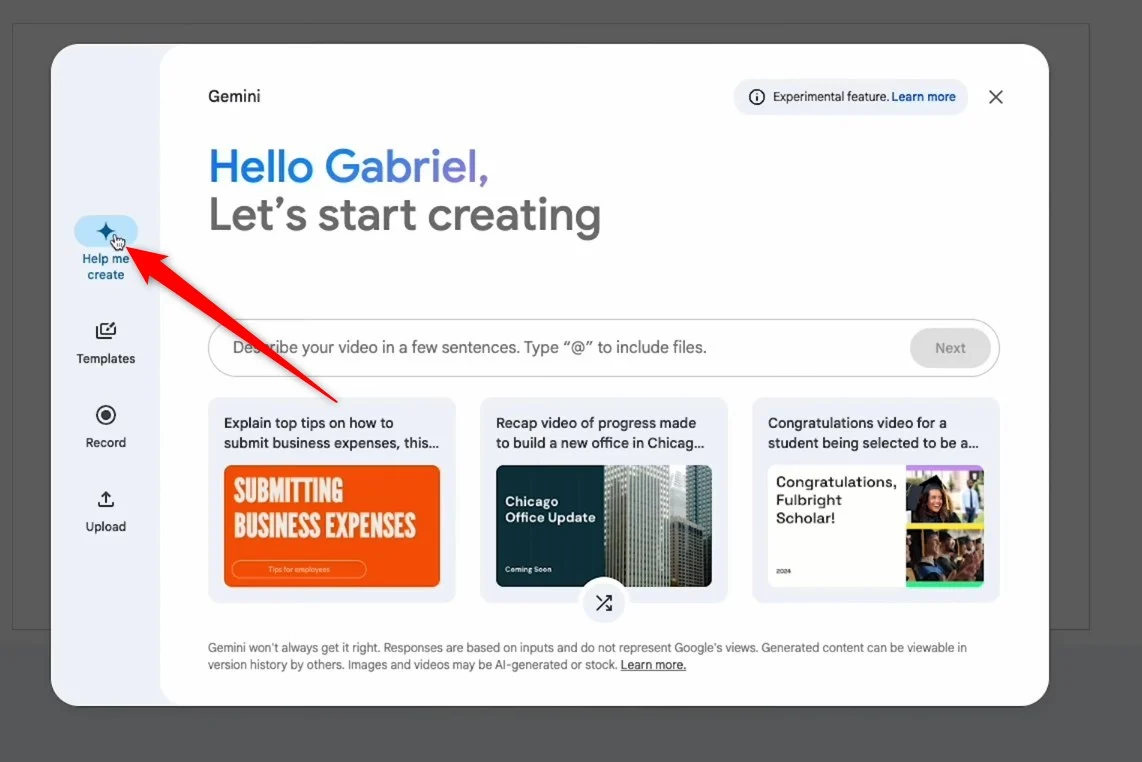
- In der Mitte der Seite sehen Sie ein Textfeld, in dem Sie aufgefordert werden: „ Beschreiben Sie Ihr Video in ein paar Sätzen. “ Geben Sie „@“ ein, um Dateien einzuschließen , die Sie zur Eingabe Ihrer Eingabeaufforderung benötigen. Stellen Sie sicher, dass Sie Informationen wie Zielgruppe, einzuschließende Inhalte und den Ton des Videos angeben.
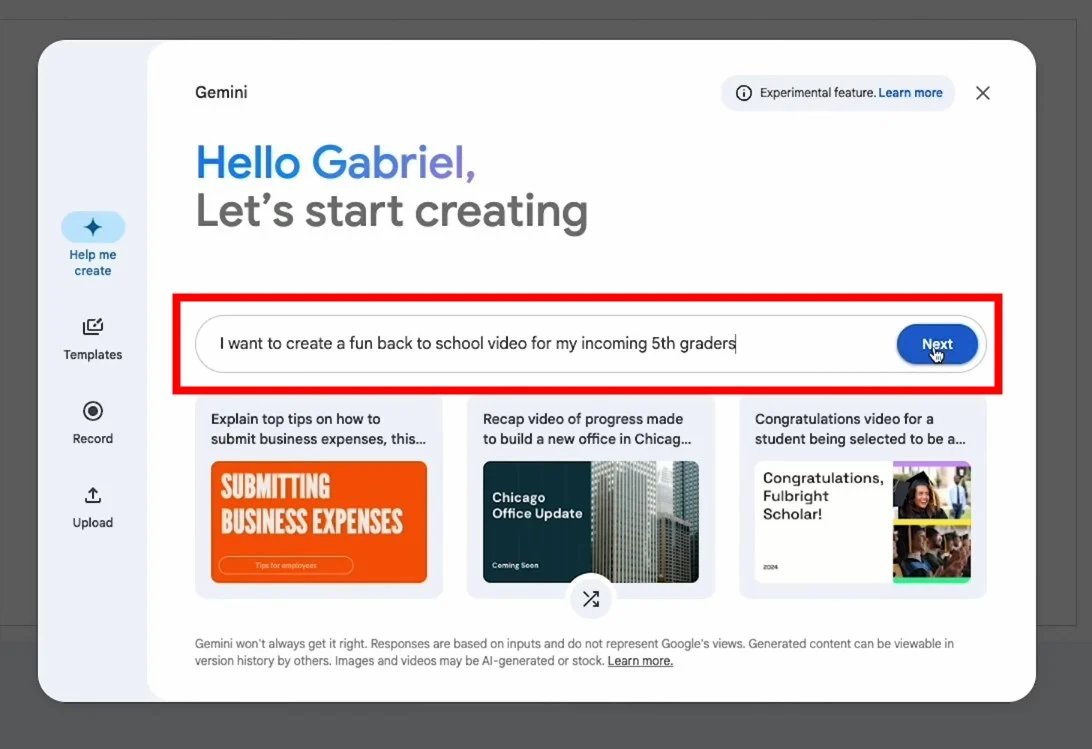
- Wenn Sie keine Ideen mehr haben, können Sie die Schaltfläche „Zufällig“ unter dem Textfeld verwenden, um neue Ideen zu generieren.
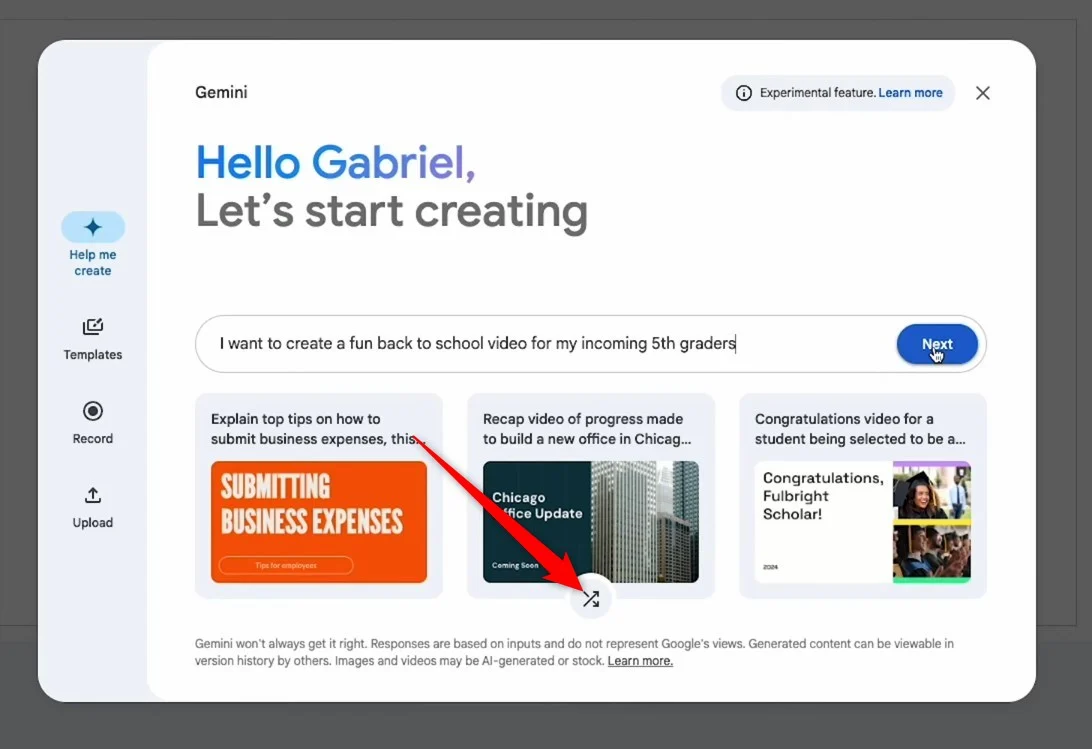
- Wenn Sie mit der Eingabeaufforderung zufrieden sind, klicken Sie auf Weiter .
- Ihnen werden mehrere Folien angezeigt, die Sie nach Ihren Wünschen bearbeiten oder die Eingabeaufforderung umschreiben können, um eine neue Gliederung zu erstellen. Klicken Sie auf Weiter .

- Sie sehen mehrere Designvorlagen, aus denen Sie wählen können.

- Wählen Sie eines aus und klicken Sie auf Videoentwurf erstellen .
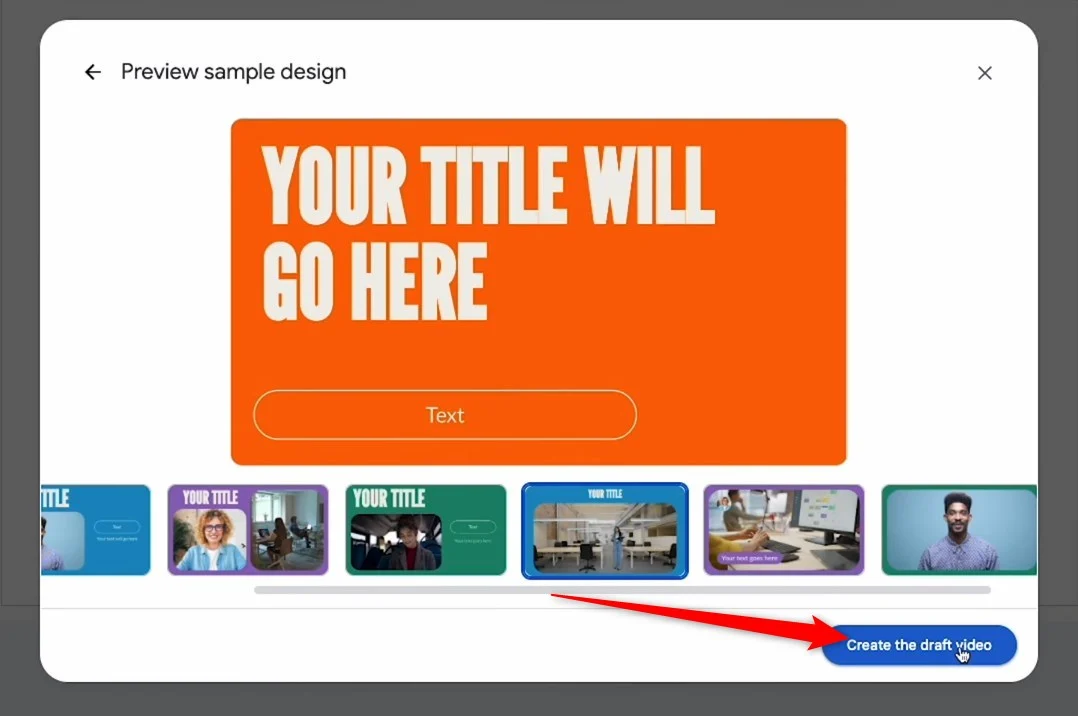
- Ihr Video wird erstellt und Sie können nach Bedarf weitere Elemente hinzufügen oder anpassen.
2. Verwenden Sie eine Vorlage
- Starten Sie Google Vids in Ihrem Browser.
- Klicken Sie auf der linken Seite auf Vorlagen .
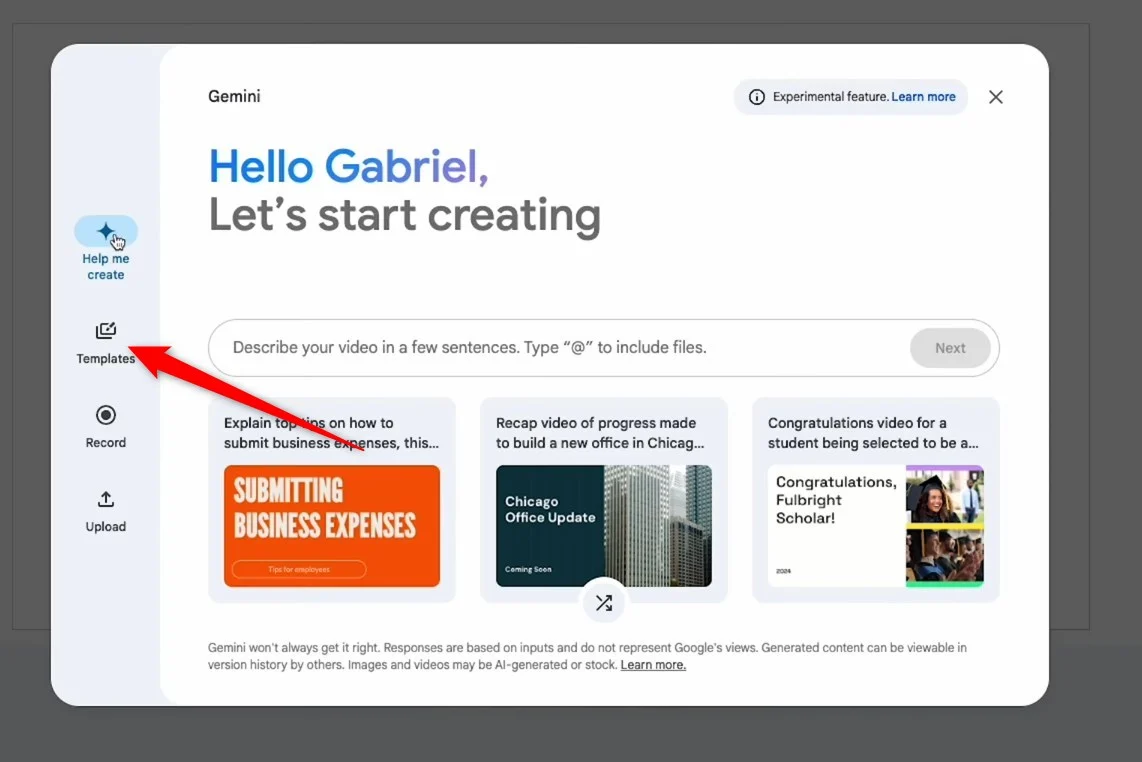
- Wählen Sie eine Vorlage aus den 50 verfügbaren Optionen .
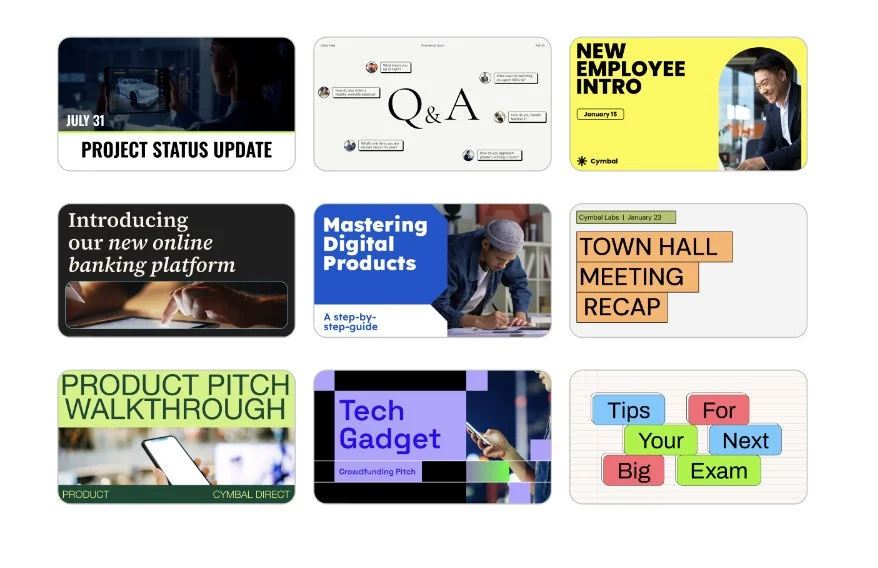
- Sie können wählen, ob Sie die Vorlage in eine einzelne Szene oder in alle Szenen eingeben möchten.
- Sie können den Hintergrund Ihrer Szene ändern, indem Sie zu „Szene“ > „Hintergrund“ navigieren, mit der rechten Maustaste auf „Leinwand“ klicken und „Hintergrund“ auswählen .
3. Nehmen Sie ein Video auf
- Starten Sie Google Vids in Ihrem Browser.
- Wählen Sie in der linken Seitenleiste des Gemini-Fensters „Aufzeichnen“ aus.
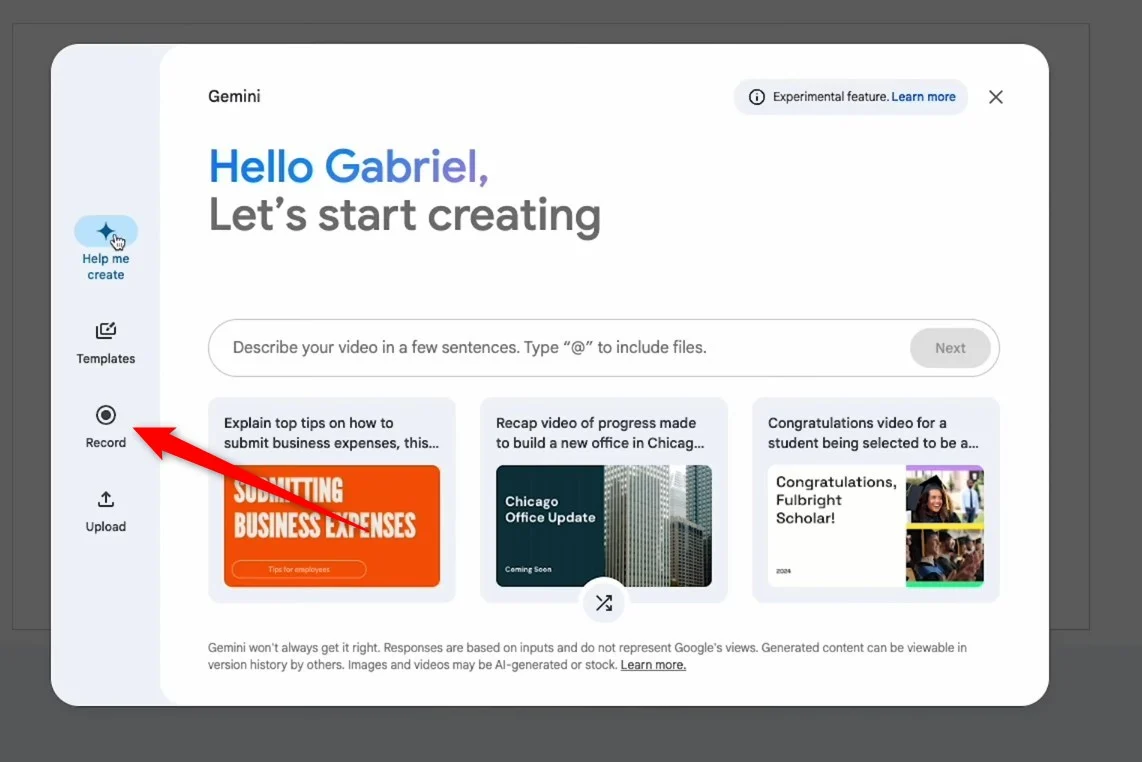
- Klicken Sie auf „Jetzt aufzeichnen“ und wählen Sie dann „Starten“ aus.
- Wenn Sie mit Ihrer Aufnahme zufrieden sind, müssen Sie auf Einfügen klicken. Wenn Sie es erneut versuchen möchten, können Sie auf Neu starten klicken.
- Sobald Ihre Aufnahme hinzugefügt wurde, können Sie sie an Ihre Bedürfnisse anpassen.
4. Laden Sie Ihre eigenen Inhalte hoch
- Öffnen Sie die Google Vids -Website in Ihrem Browser.
- Wählen Sie in der linken Seitenleiste Hochladen aus.
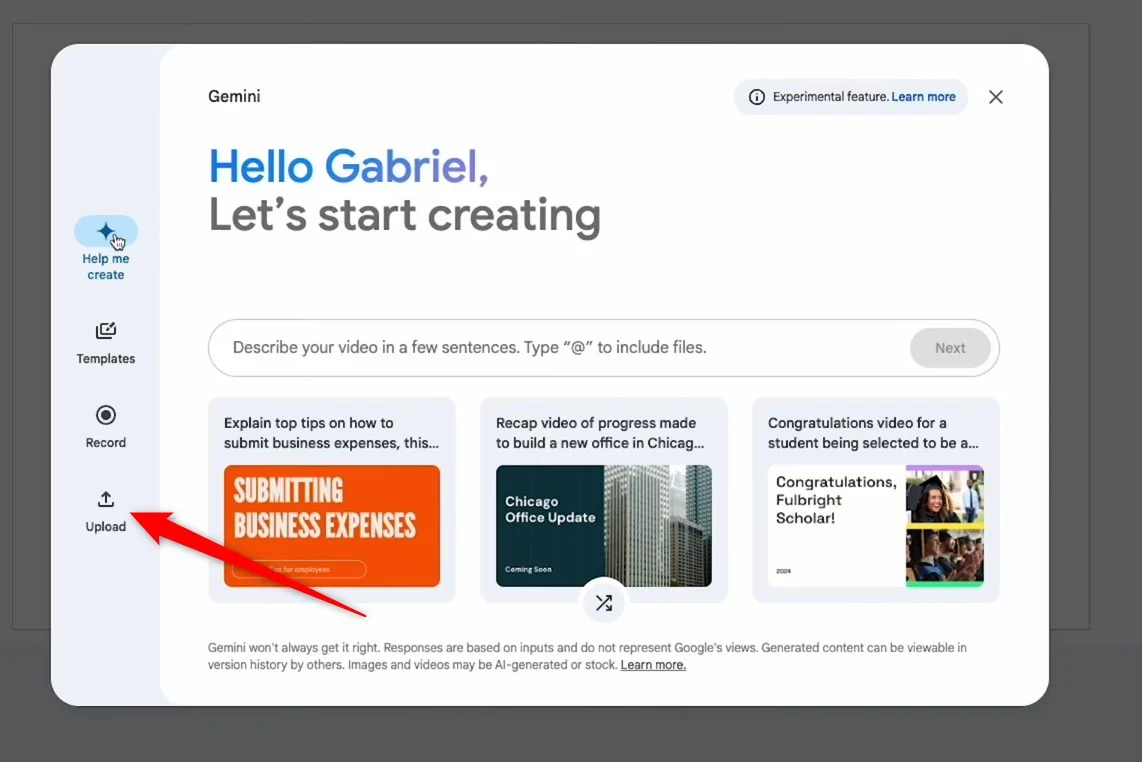
- Klicken Sie auf Computer durchsuchen und laden Sie die Datei hoch, mit der Sie beginnen möchten.
- Wenn Ihr Video hinzugefügt wurde, können Sie es weiter anpassen.
Welche Elemente können angepasst werden?
- Sie können Ihren Kommentar oder Videoclips aufzeichnen und sie Ihrem Google Vids-Video hinzufügen. Sie können Gemini AI verwenden, um eine Erzählung zu erstellen.
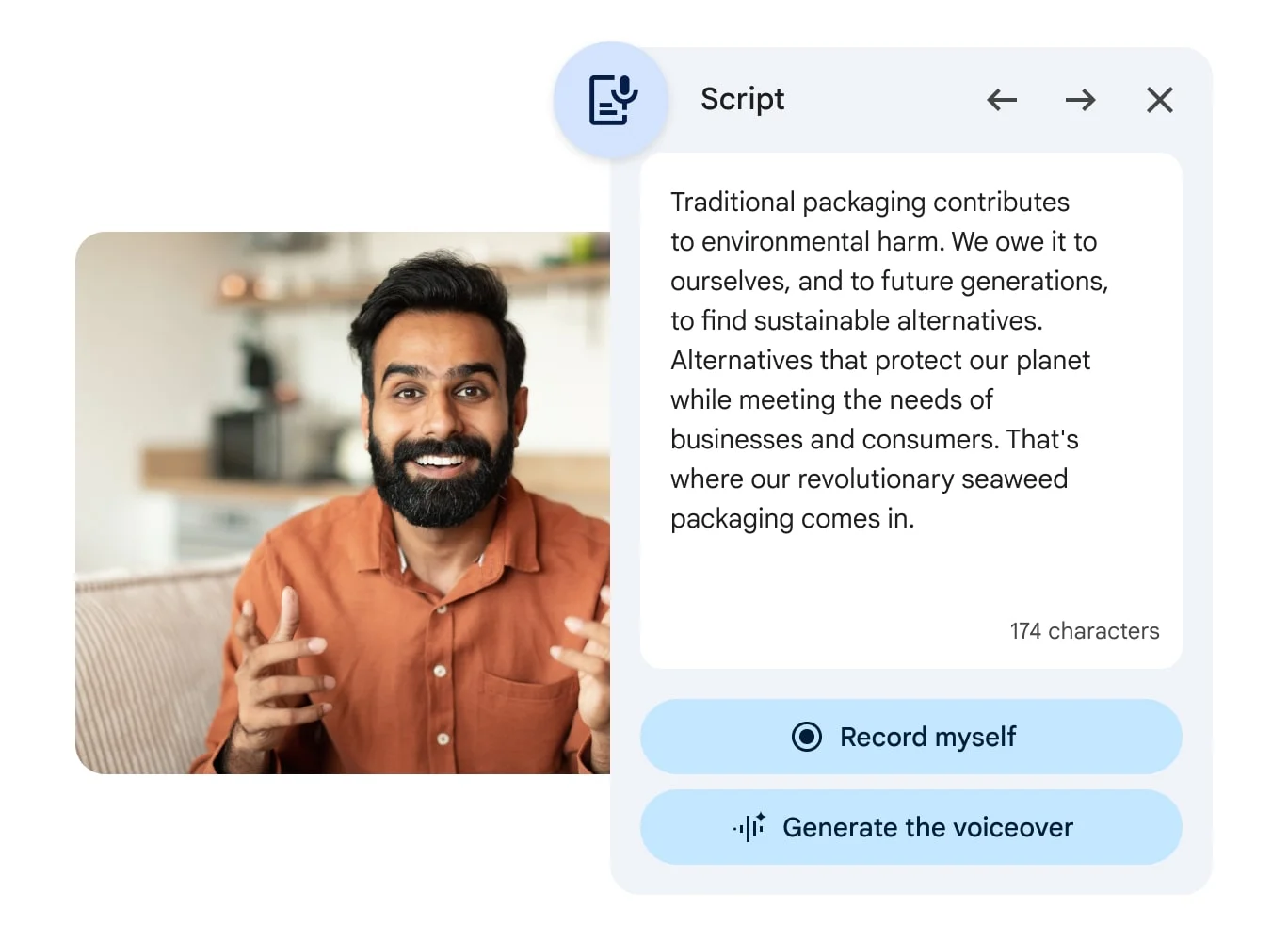
- Es besteht auch die Möglichkeit, dem Video Musik und Soundeffekte hinzuzufügen.
- Gemini AI kann auch verwendet werden, um KI-Bilder zu generieren, die sich auf das Thema des Videos beziehen, um dessen visuelle Attraktivität zu verbessern.
- Es gibt eine riesige Galerie mit Archivbildern und Clips, die zum Bearbeiten des mit Google Vids erstellten Videos verwendet werden können.
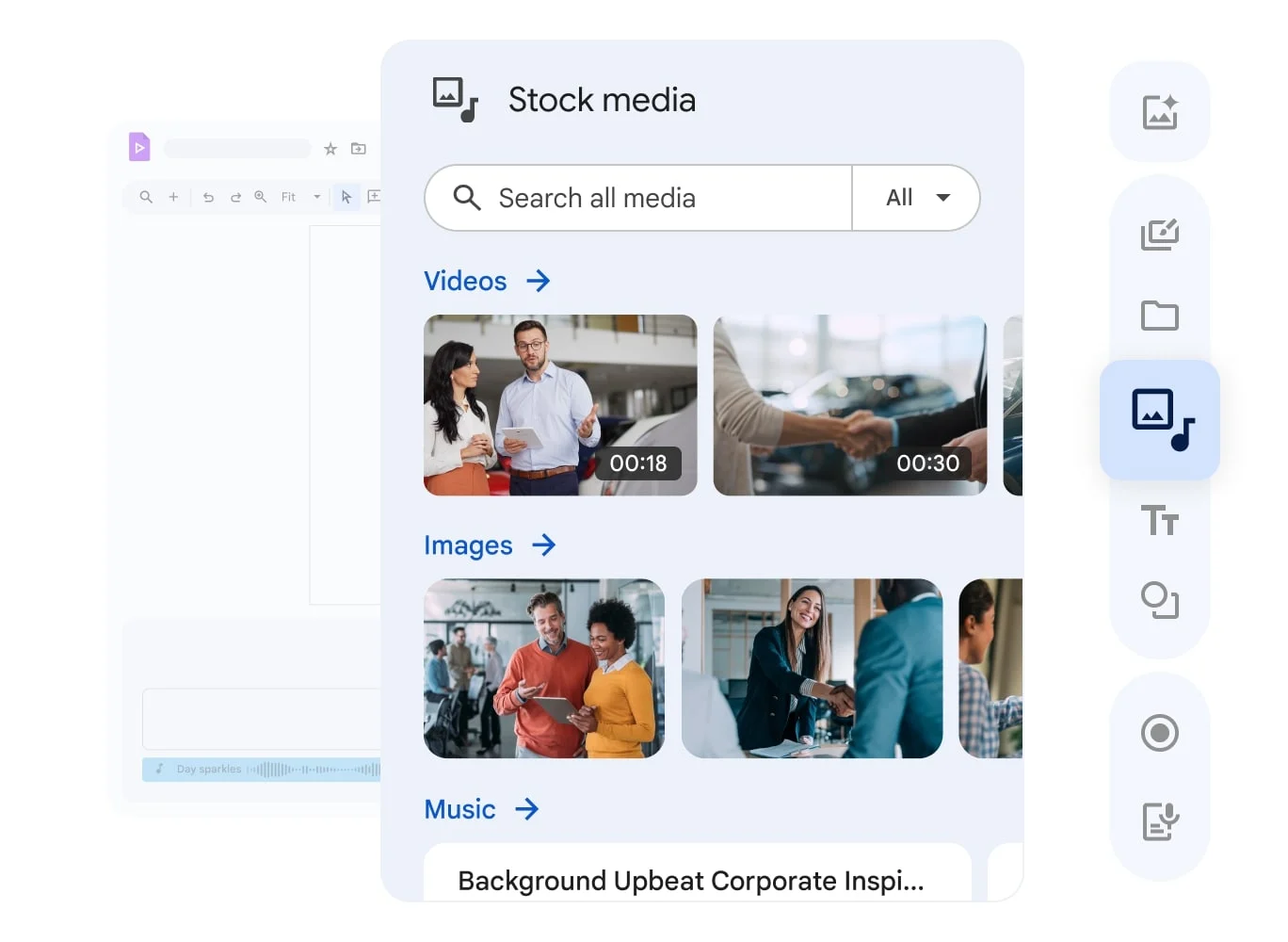
- Sie können Ihr Video, Ihren Ton oder Ihre Medien verwenden und sie dem mit Google Vids generierten Video hinzufügen.
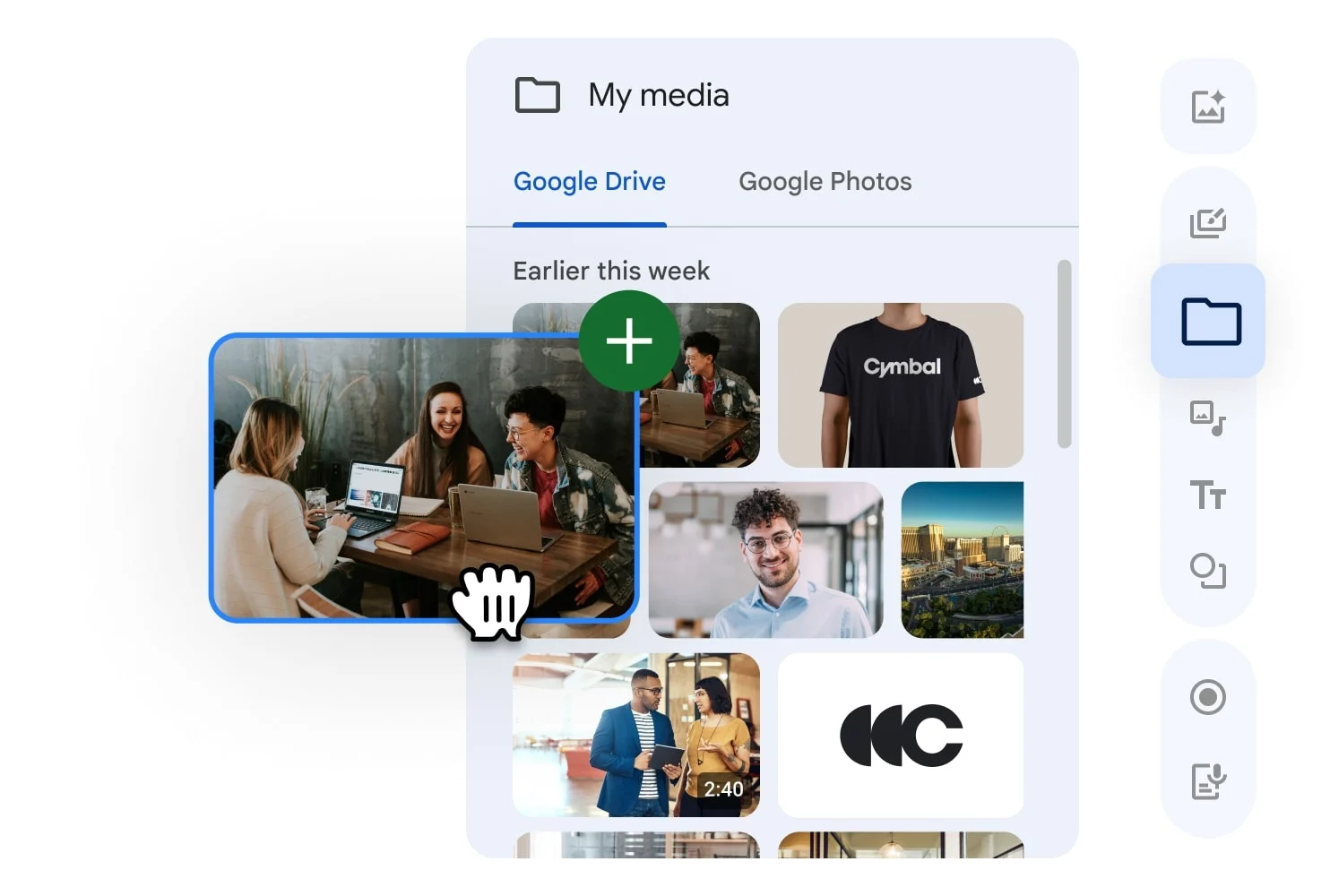
- Es gibt Optionen zum Hinzufügen von Text, Linien und Formen, um Ihrem Video eine unterhaltsame Note zu verleihen.
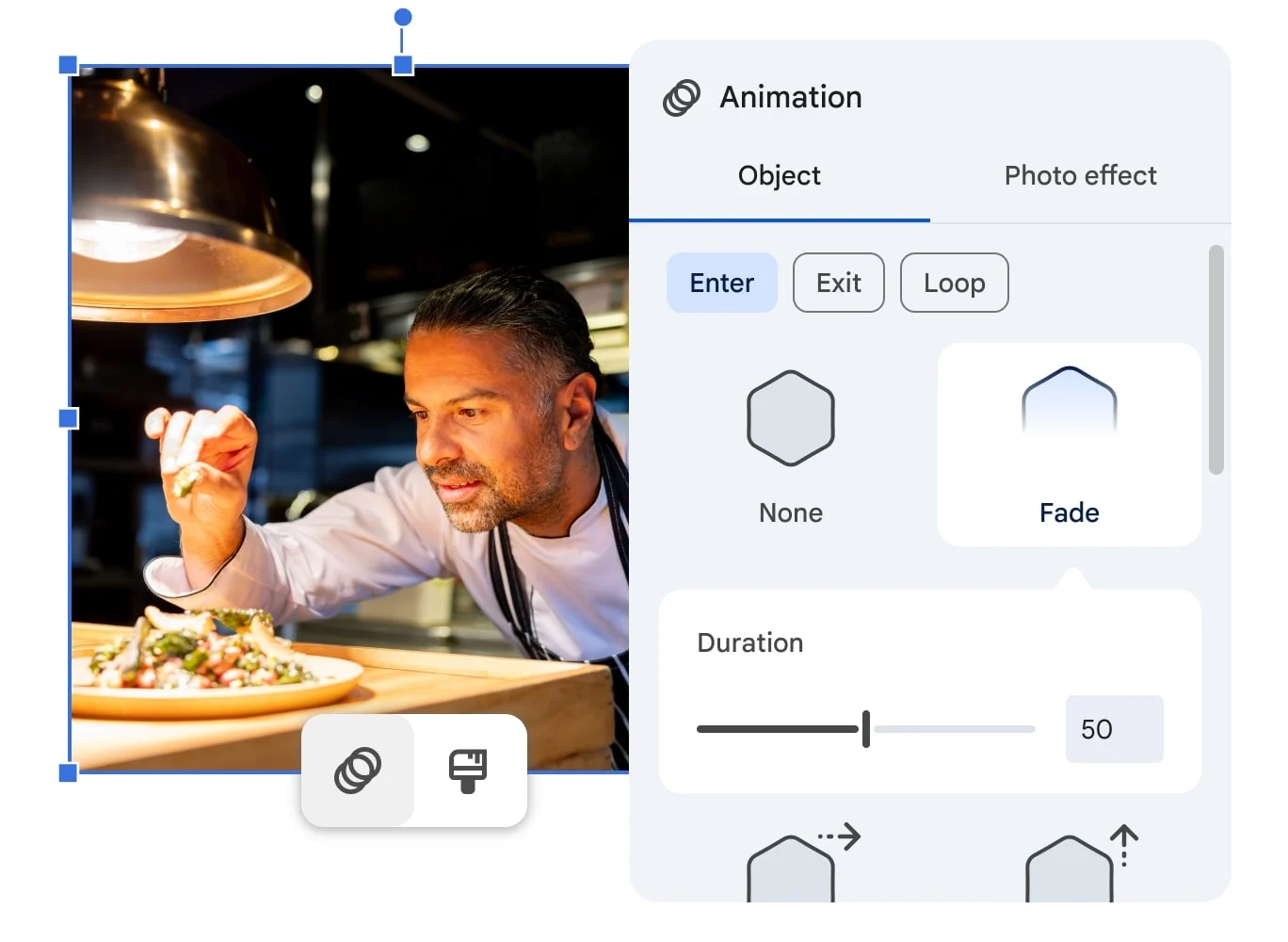
Sobald Sie Ihr Video bearbeitet haben, können Sie es nach dem Herunterladen als Google Vids-Dateien, MP4s in Google Drive oder MP4s mit Ihrem Team oder Freunden teilen. Benutzer können freigegebene Google Vids-Videos mit ihren persönlichen, geschäftlichen oder Schulkonten ansehen oder bearbeiten (Administratorberechtigung erforderlich). Der Ersteller des Videos kann Benutzern das Kommentieren oder Bearbeiten erlauben.
Wer kann Google Vids nutzen?
Google Vids funktioniert wie eine weitere Suite von Tools für die Zusammenarbeit, die Google zu bieten hat. Es gibt mehrere Anwendungsfälle für Google Vids, von denen einige unten aufgeführt sind:
- Teams können damit Erklärvideos zu einem Produkt erstellen. Bei Änderungen kann ganz einfach ein neues Video erstellt werden, indem Szenen aus dem Video ausgetauscht werden.
- Die oberste Hierarchie kann Videos erstellen, um mit Mitarbeitern auf niedrigerer Ebene in Kontakt zu treten und sie über neue unternehmensweite Änderungen zu informieren.
- Das Vertriebsteam kann damit Veranstaltungsrückblicke oder Kampagnenaktualisierungen erläutern.
- Projektteams können gemeinsam an einer Aufgabe arbeiten und diese nutzen, um Erkenntnisse aus einem Meeting auszutauschen oder sie noch einmal zusammenzufassen.
Letzte Gedanken
Zusammenfassend lässt sich sagen, dass Google Vids ein leistungsstarkes KI-Tool zur Videogenerierung ist, das Unternehmen und Schulen dabei helfen kann, die Videoerstellung zu vereinfachen. Durch die nahtlose Integration mit Google Workspace-Tools wie Docs, Slides und Sheets können Benutzer wertvolle Daten und Informationen in ihre Videos integrieren und diese teilen, um mit ihrem Publikum zu interagieren. Sie können Ihre Inhalte weiter verbessern, indem Sie Ihre Medien hinzufügen und Inhalte mithilfe von KI generieren, um den unterschiedlichen Anforderungen gerecht zu werden. Google verfügt außerdem über eine Speaker Spotlight-Funktion für Google Slides, mit der Sie Ihren Webcam-Feed oder Meet-Video direkt in Ihre Präsentation einbetten können. Sie können mit Duet AI auch generative KI verwenden, um Bilder in Google Slides zu erstellen.
